Falls Sie auf die Bildqualität großen Wert legen und Kinoerlebnis zu Hause genießen möchten, brauchen Sie einen professionellen Blu-ray Player. Und Leawo Blu-ray Player Software ist eine gute Auswahl, auf dem Computer Blu-ray-Discs abzuspielen. Vor der Nutzung haben Sie vielleicht einige Frage: Ist Leawo Blu-ray Player Software jedoch bester Blu-ray Player? Ist es sicher? Gibt es Alternativen dazu?
Um diese Probleme der Blu-ray-Sammler zu beheben, schreiben wir den Beitrag nach dem Test, um Ihnen die ersten Erfahrungen für Leawo Blu-ray Player Software zu bringen. Außerdem bieten wir 5 beste Alternativen zu Leawo Blu-ray Player an.
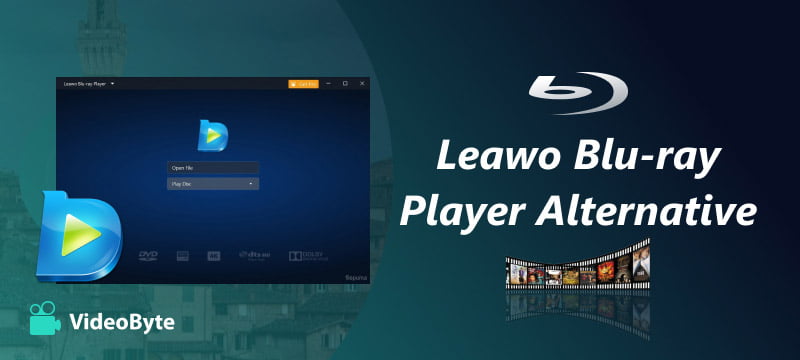
Leawo Blu-ray Player Software im Review
Zuerst werden wir eine Vorstellung für Leawo Blu-ray Player machen. Leawo Blu-ray Player ist eine professionelle Anwendung zur Medienwiedergabe. Es bietet beste Videoqualität beim Abspielen von Blu-ray, DVDs und ISO-Dateien.
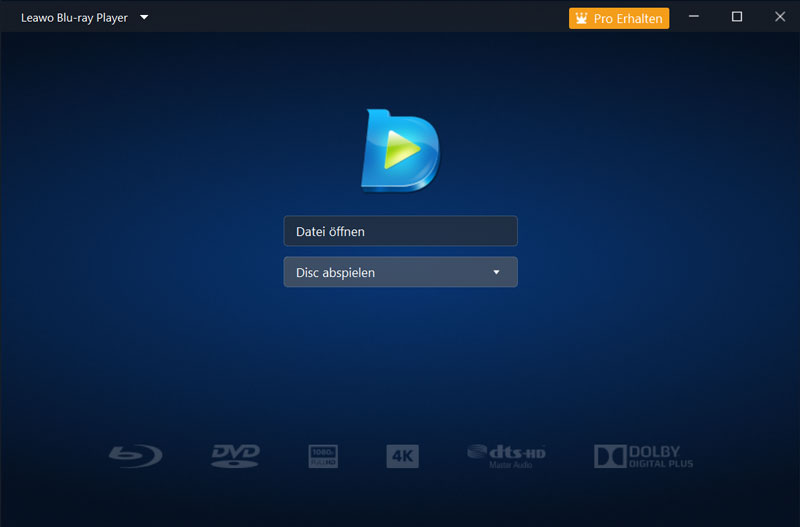
Wie verwendet man Leawo Blu-ray Player Software?
Schritt 1. Downloaden Sie Leawo Blu-ray Player, der auf seiner offiziellen Website kostenlos erhältlich ist.
Schritt 2. Starten Sie Leawo Blu-ray Player Software und klicken Sie auf "Datei öffnen" oder "Disc abspielen", um Blu-ray-Filme zu laden.
Schritt 3. Das ausgewählte Video wird sofort abgespielt. Darüber hinaus klicken Sie auf "Wiedergabeliste" und springen Sie auf Ihr gewünschtes Video.
Tipps
1. Mac-Nutzer können Leawo Blu-ray Player für Mac kostenlos aus der offiziellen Website downloaden.
2. Wenn Sie mehr Funktionen von Leawo Blu-ray Player Software kennenlernen möchten, klicken Sie oben links auf "Leawo Blu-ray Player" und dann auf "Benutzerhandbuch", um die detaillierte Anleitung zu erhalten.
Die Vorteile & Nachteile von Leawo Blu-ray Player
Nach unserem Test haben wir die Vor- und Nachteile von Leawo Blu-ray Players zusammengefasst.
Vorteile:
- Kostenlos, einfach und sicher.
- Speziell für Abspielen von Video-/Audiodateien.
- Leistungsstarkes DVD/Blu-ray-Menü von der Quell-Disc zur Steuerung der Wiedergabe.
- Gilt für Windows 7/8/8.1/10/11 & Mac OS X ab 10.10
Nachteile:
- Nach einer Pause werden ihre Softwaren als Anzeige empfohlen.
- Wenn Sie DVD/Blu-ray-Discs abspielen, stürzt es manchmal ab.
- Dieses Programm verbraucht zu viel CPU-Leistung auf Ihrem Computer.
- Einige geschützte Discs können nicht gelesen werden.
Hinweis:
Obwohl der Leawo Blu-ray Player kostenlos ist, ist er nicht stabil und kann man den Blu-ray-Film nicht reibungslos ansehen. Die Abstürze geht Leuten auf die Nerven. Deshalb haben wir 5 beste Leawo Blu-ray Player Alternative, damit man ihr Blu-ray Disc besser wiedergeben kann.
Top 5 Alternative zu Leawo Blu-ray Player Software
VideoByte Blu-ray Player
VideoByte Blu-ray Player ist einfach zu bedienen und unterstützt Windows und Mac Systeme. Er ist ein regionsfreier Blu-ray Player, der Blu-ray-Discs, ISO-Images und BDMV-Dateien/Ordner genauso einfach abspielen kann. Sobald Sie die Blu-ray-Disc mit Ihrem Computer verbinden, kann VideoByte sie automatisch erkennen und öffnen.
Außerdem kann man sich keine Sorge über die Stürze machen, weil VideoByte eine stabile Software ist und 4K Blu-ray Filmqualität bietet.
- Blu-ray Disc, DVD Disc/Ordner/Blu ray ISO perfekt abspielen
- Ohne Qualitätsverlust oder Regionalcode für Blu-ray- und DVD-Wiedergabe
- Mehrere Ausgabeformat verfügbar mit höher Qualität
- Zusätzliche Funktionen: Snapshot machen, Videoeffekt einstellen und GPU-Beschleunigung.
- Unterstützt Windows und Mac Systeme
Schritt 1. Installieren Sie VideoByte auf dem Computer, dann starten Sie es und stellen Sie sicher, dass das Laufwerk bereits mit dem Computer verbunden ist.
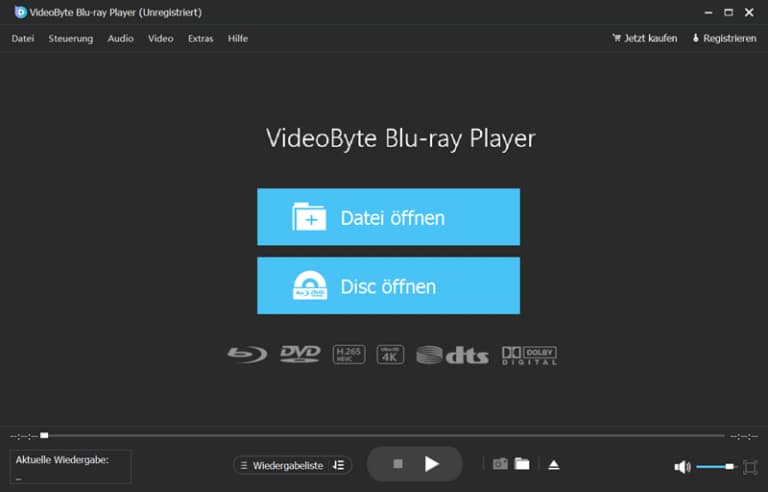
Schritt 2. Legen Sie eine Blu-ray-Disc, die Sie genießen möchten, in das optische Laufwerk ein. Klicken Sie auf die Schaltfläche „Disc öffnen“. Danach öffnet sich ein Fenster, das Sie auswählen können.
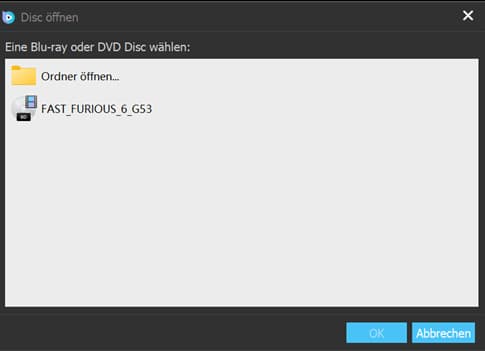
Schritt 3. Nach einer Weile ist der Ladevorgang abgeschlossen. Sie können das Bild Ihres Blu-ray-Films sehen. Kapitel, Audiospuren, Untertitel und andere Titel können im Menü ausgewählt werden, sodass Sie schnell und einfach auf Ihrer Disc navigieren können. Klicken Sie jetzt einfach auf „Film abspielen“ im Menü oder auf die Wiedergabetaste.
Hinweis: VideoByte Blu-ray Player ist mit Dolby- und DTS-Audioeffekt ausgestattet. Sie können zu dem gewünschten Kapitel springen, indem Sie den Zeitrahmen in „Kapitel“ auswählen. Darüber hinaus können Sie die Untertitel, Tonspuren und Titel nach Ihren Wünschen auswählen.
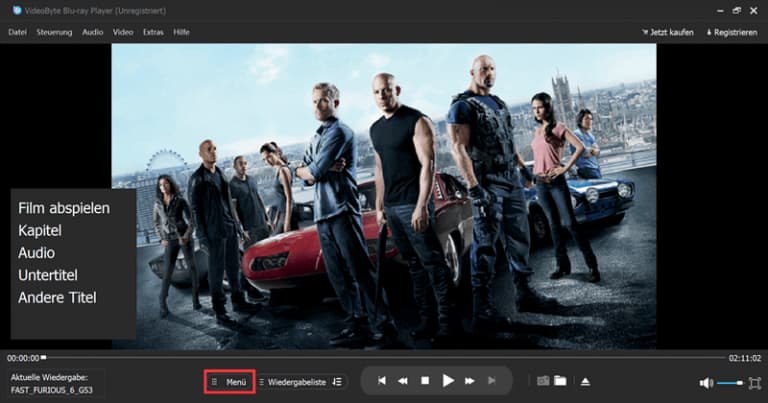
Vorteile
- Blu-ray-Discs/Ordner/ISO-Bilder flüssig wiedergeben
- Regionsfreier Blu-ray-Player
- Cineastisches Erlebnis und kristallklare Hörerlebnisse
- Kostenlose Probezeit
- Sofortige technische Support und Upgrade
Nachteile
- Die Testperiode dauert 30 Tagen
VLC Media Playerr
Um Copyright zu schützen, nehmen einige DVD-Hersteller die Maßnahmen, die DVDs vom Kopieren aufhalten. Diese Maßnahmen heißen Kopierschutz. Bei häufig gesehenen Arten von Kopierschutz gibt es Content Scramble System (CSS), Region Code Enhanced (RCE), User Operation Prohibition (UOP), Sony ARccOS DVD protection, the Analog Protection System, Disney X-Project (99-title), Playlist Obfuscation (Lionsgate discs) usw.
Ist es schwer, um Kopierschutz zu umgehen? Absolut nicht, solange Sie richtige Werkzeug verwenden. Folgende erfassen Sie, wie man kopiergeschützte Blu-ray mit VLC Media Player abspielt, einer der besten Leawo Blu-ray Player Alternativen.

Schritt 1. Legen Sie die Blu-ray-Disc in das Blu-ray-Laufwerk ein und installieren Sie dann das Programm, um zu öffnen.
Schritt 2. Gehen Sie zu „Medien“> „Disc öffnen“> „Blu-ray“> „Wiedergabe“. Es erkennt automatisch die Blu-ray-Disc, die mit dem Computer verbunden ist.
Um einige verschlüsselte Blu-ray-Discs abzuspielen, müssen Sie die KEYS DATABASE (KEYDB.cfg) und die AACS DYNAMIC LIBRARY (libaacs.dll für Windows oder libaacs.dylib für Mac) hinzufügen.
Mehr erfahren: Wie kann man Blu-ray-Filme mit VLC auf Windows und Mac abspielen
Vorteile
- Keine Spyware und sicher.
- Keine Pop-up-Werbung.
- Blu-ray-Dateien und 4k-Blu-ray-Discs abspielen
Nachteile
- Das ist für Anfänger etwas schwierig.
- Nicht alle Blu-ray-Filme unterstützt
- Keine Blu-ray-Menüs, so dass der Benutzer einen Titel zur Wiedergabe manuell auswählen muss.
- Einige Probleme bei der Wiedergabe, z. B. Verzögerung der VLC-Untertitel, kein Ton.
Aurora Blu-ray Media Player
Aurora Blu-ray Media Player ist ein All-in-One-Blu-ray-Player. Sie unterstützt DTS 7.1, DTS HD und AC3, um Ihr Seherlebnis zu verbessern. Die Software ist kompatibel mit Windows und Mac und ist sehr gut geeignet für Windows 8.
Aurora Blu-ray Media Player kann DVD, ISO, VCD und HD-Videos öffnen. Wenn Sie beim Anschauen von Filmen eine Szene entdecken, die Sie beeindruckt hat, können Sie Ihre Gefühle mit anderen begeisterten Filmfans teilen. Aurora verfügt sogar über eine Schaltfläche zum Teilen, mit der Sie Ihre Kritiken bequem mit Freunden in den sozialen Medien teilen können.
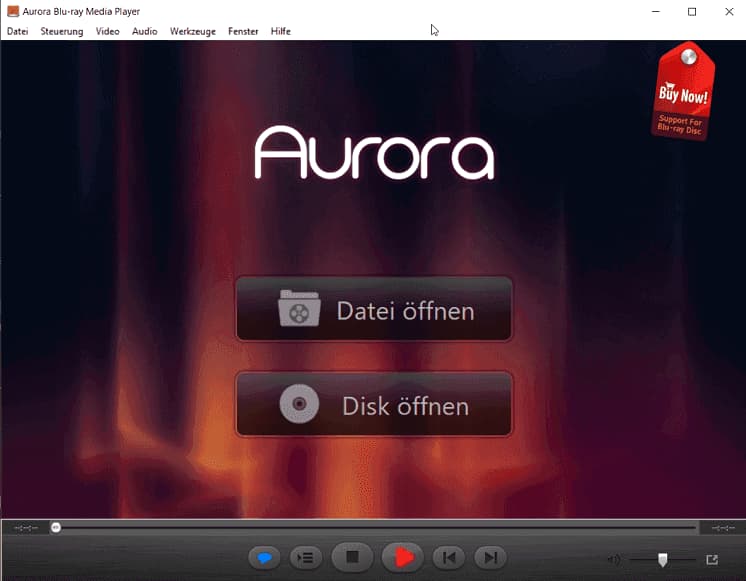
Schritt 1. Laden Sie Aurora Blu-ray Media Player herunter, installieren und starten Sie ihn auf Ihrem Computer.
Schritt 2. Legen Sie die Blu-ray-Disc in das interne oder externe Laufwerk Ihres Computers ein.
Schritt 3. Klicken Sie auf „Disk öffnen“, um die Blu-ray-Disk zu öffnen, und klicken Sie auf Wiedergabe, um den Blu-ray-Film damit zu genießen.
Vorteile
- Eine Übersichte Oberfläche mit vielen Funktionen
- Unterstützt mehrere Sprachen von Untertiteln und Tonspuren
- Die Videoqualität durch die Einstellung grundlegender Parameter kontrollieren
- Hervorragendes Klangerlebnis
Nachteile
- Hat ein Wasserzeichen in der kostenlosen Version.
- Es belastet Ihre CPU zu sehr.
AnyMP4 Blu-ray Player
Anymp4 Blu-ray Player ist eine leistungsstarke Blu-ray- und DVD-Wiedergabesoftware. Es ist sowohl für Windows als auch für Mac OS verfügbar, einschließlich Windows 10 und der neuesten Version von Mac OS.
Es kommt mit moderner Technologie, die einige der schwersten Blu-ray-Filme auf Ihrem Computer mühelos abspielen kann. Und es unterstützt 1080p bis zu HD 4K mit h.265-Codec auf Ihrem Gerät. Er holt die beste Qualität aus Ihren UHD-Videos heraus, damit Sie die höchste Auflösung genießen können.
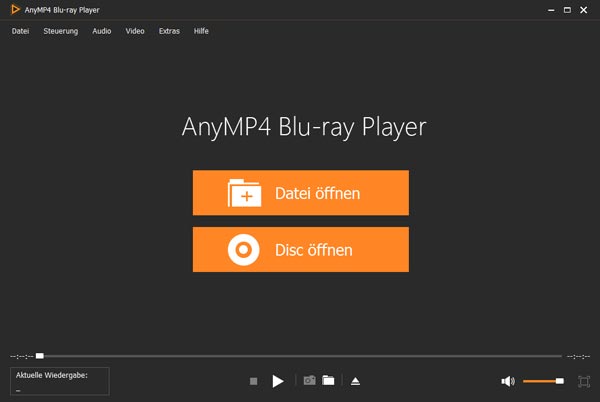
Schritt 1. Laden Sie AnyMP4 Blu-ray Player herunter, installieren und starten Sie ihn auf Ihrem Computer.
Schritt 2. Schließen Sie das externe Blu-ray-Laufwerk an Ihren Computer an und legen Sie die Blu-ray-Disc in das Blu-ray-Laufwerk ein.
Schritt 3. Klicken Sie auf „Disk öffnen“, um die Blu-ray-Disk in das Programm zu laden. Sie können auch im Menü auf „Datei“ klicken und „Disk öffnen“ wählen.
Schritt 4. Wählen Sie die gewünschte Tonspur und Untertitel aus und klicken Sie dann auf „Wiedergabe“, um den Blu-ray-Film auf Ihrem Computer abzuspielen.
Vorteile
- Unterstützt HD-Auflösung bis zu 4K.
- Einfach zu bedienen, benutzerfreundliche Oberfläche
- Kann während der Wiedergabe Screenshots machen
Nachteile
- Mit der kostenlosen Testversion können Sie nicht alle Funktionen des Programms testen.
Free Blu-ray Player
Wenn Sie auf der Suche nach einer kostenlosen Alternative zu Leawo Blu-ray Player Software sind, ist Free Blu-ray Player empfehlenswert. Free Blu-ray Player kann sowohl Discs von DVD und Blu-ray, als auch gängige Videoformate abspielen. Trotz des kostenlosen Players bietet er nicht schlechte Qualität beim Video und Audio. Aber es ist nicht ignoriert, dass Probleme bei der Wiedergabe insbesondere der Blu-ray-Discs auftreten.
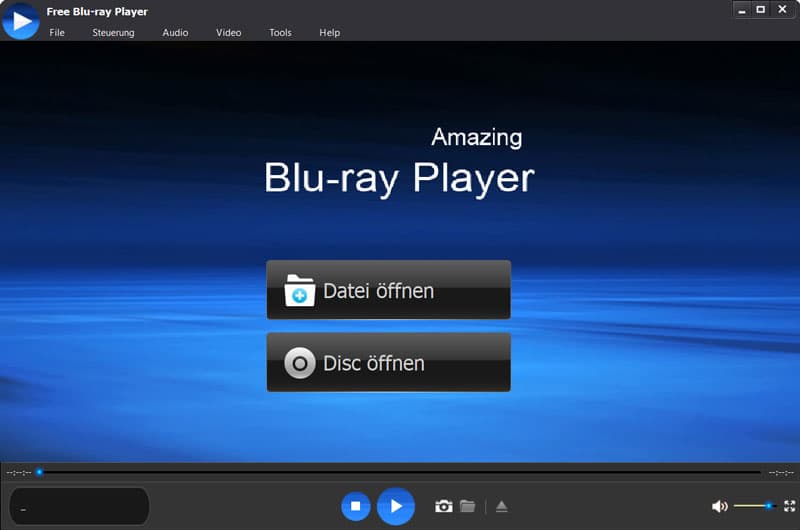
Schritt 1. Erhalten Sie Free Blu-ray Player aus der Website und starten Sie es.
Schritt 2. Laden Sie DVD, Blu-ray oder Video hoch, um sie abzuspielen. Und die zuletzt geöffneten Medien werden automatisch gespeichert, damit Sie zum nächsten Mal abspielen können.
Vorteile:
- Einfach zu bedienen
- Hoche Video- und Audioqualität zur Wiedergabe anbieten
- Kostenlose Alternative zu Leawo Blu-ray Player
Nachteile
- Keine Wiedergabeliste
- Probleme beim Abspielen insbesondere DVD- und Blu-ray-Discs auftreten
5 beste Leawo Blu ray Player Alternativen im Vergleich
Wenn Sie Ihre Entscheidung noch nicht treffen, folgend in der Tabelle sortieren wir alle Features und Funktionen von den oben vorgestellten Leawo Blu ray Player Alternativen, damit Sie einen klaren Eindruck schaffen können.
| Wiedergabeformate | Audio-Qualität | Einfach zu bedienen | Snapshot machen | Menü | |
|---|---|---|---|---|---|
| VideoByte Blu-ray Player | Blu-ray-Discs, Blu-ray-Ordner, Blu-ray-ISO-Dateien, DVD-Discs, DVD-Ordner und DVD-ISO-Images, Gängige Videoformate | Best | Einfach | Ja | Ja |
| VLC Media Player | DVDs, Blu-rays (Datenbank erforderlich), Gängige Videoformate | Mitte | Etwas schwierig | Nein | Nein |
| Aurora Blu-ray Media Player | Blu-ray-Discs, Blu-ray-ISO-Dateien | Mitte | Etwas schwierig | Nein | Nein |
| AnyMP4 Blu-ray Player | DVDs, Blu-rays, Gängige Videoformate | Gut | Einfach | Ja | Ja |
| Free Blu-ray Player | Blu-ray-Discs, Gängige Videoformate | Mitte | Etwas schwierig | Ja | Nein |
Von der Tabelle können wir wissen, dass VideoByte Blu-ray Player die beste Alternative zur Leawo Blu-ray Player Software ist. VideoByte verfügt über mehrere leistungsstarken Funktionen. Wenn Sie einen eigneten VideoByte Blu-ray Player, können Sie mit der Hälfte des Aufwands das doppelte Ergebnis erzielen.

